目录的制作——教学设计
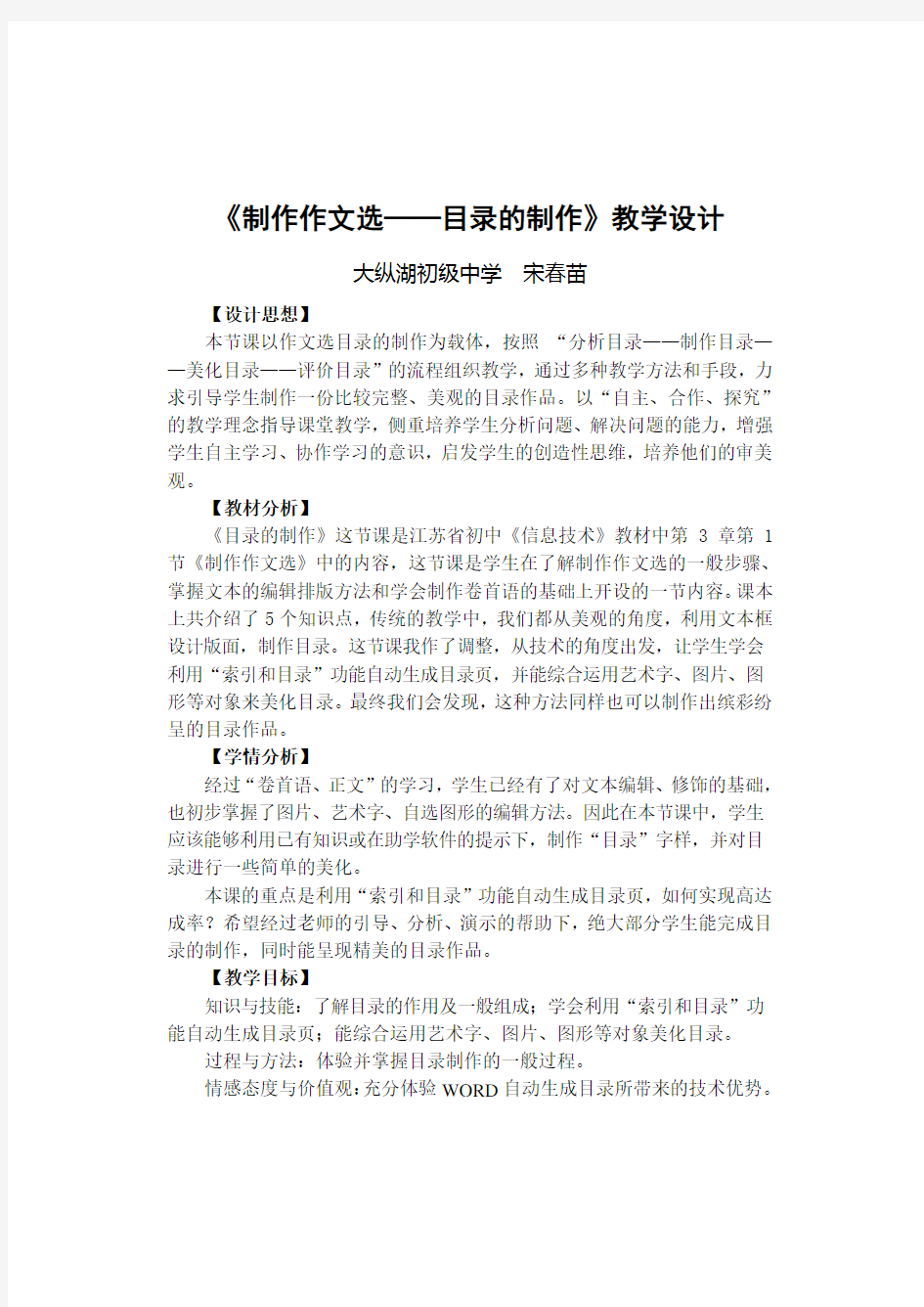
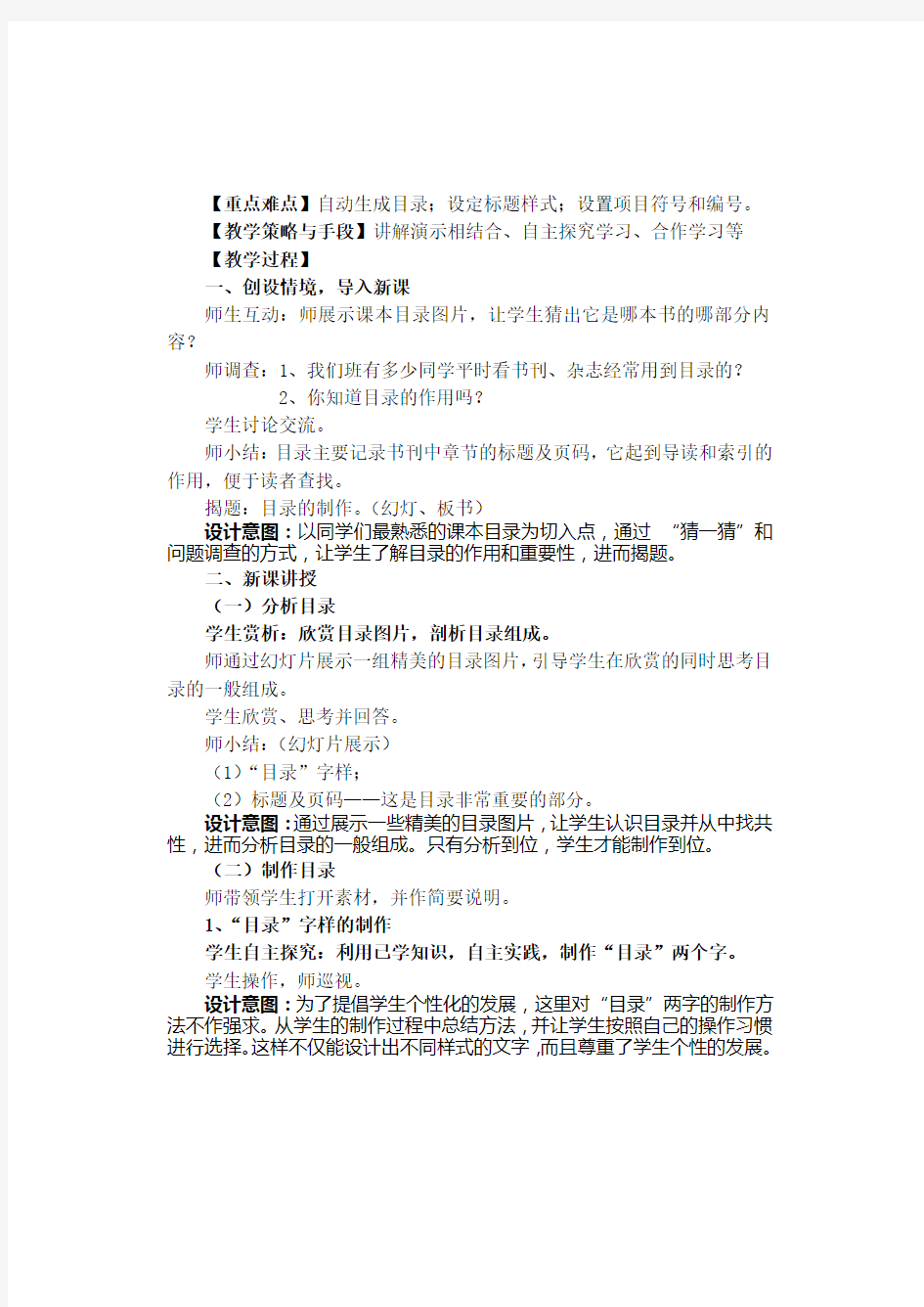
《制作作文选——目录的制作》教学设计
大纵湖初级中学宋春苗
【设计思想】
本节课以作文选目录的制作为载体,按照“分析目录——制作目录——美化目录——评价目录”的流程组织教学,通过多种教学方法和手段,力求引导学生制作一份比较完整、美观的目录作品。以“自主、合作、探究”的教学理念指导课堂教学,侧重培养学生分析问题、解决问题的能力,增强学生自主学习、协作学习的意识,启发学生的创造性思维,培养他们的审美观。
【教材分析】
《目录的制作》这节课是江苏省初中《信息技术》教材中第3章第1节《制作作文选》中的内容,这节课是学生在了解制作作文选的一般步骤、掌握文本的编辑排版方法和学会制作卷首语的基础上开设的一节内容。课本上共介绍了5个知识点,传统的教学中,我们都从美观的角度,利用文本框设计版面,制作目录。这节课我作了调整,从技术的角度出发,让学生学会利用“索引和目录”功能自动生成目录页,并能综合运用艺术字、图片、图形等对象来美化目录。最终我们会发现,这种方法同样也可以制作出缤彩纷呈的目录作品。
【学情分析】
经过“卷首语、正文”的学习,学生已经有了对文本编辑、修饰的基础,也初步掌握了图片、艺术字、自选图形的编辑方法。因此在本节课中,学生应该能够利用已有知识或在助学软件的提示下,制作“目录”字样,并对目录进行一些简单的美化。
本课的重点是利用“索引和目录”功能自动生成目录页,如何实现高达成率?希望经过老师的引导、分析、演示的帮助下,绝大部分学生能完成目录的制作,同时能呈现精美的目录作品。
【教学目标】
知识与技能:了解目录的作用及一般组成;学会利用“索引和目录”功能自动生成目录页;能综合运用艺术字、图片、图形等对象美化目录。
过程与方法:体验并掌握目录制作的一般过程。
情感态度与价值观:充分体验WORD自动生成目录所带来的技术优势。
【重点难点】自动生成目录;设定标题样式;设置项目符号和编号。
【教学策略与手段】讲解演示相结合、自主探究学习、合作学习等
【教学过程】
一、创设情境,导入新课
师生互动:师展示课本目录图片,让学生猜出它是哪本书的哪部分内容?
师调查:1、我们班有多少同学平时看书刊、杂志经常用到目录的?
2、你知道目录的作用吗?
学生讨论交流。
师小结:目录主要记录书刊中章节的标题及页码,它起到导读和索引的作用,便于读者查找。
揭题:目录的制作。(幻灯、板书)
设计意图:以同学们最熟悉的课本目录为切入点,通过?猜一猜?和问题调查的方式,让学生了解目录的作用和重要性,进而揭题。
二、新课讲授
(一)分析目录
学生赏析:欣赏目录图片,剖析目录组成。
师通过幻灯片展示一组精美的目录图片,引导学生在欣赏的同时思考目录的一般组成。
学生欣赏、思考并回答。
师小结:(幻灯片展示)
(1)“目录”字样;
(2)标题及页码——这是目录非常重要的部分。
设计意图:通过展示一些精美的目录图片,让学生认识目录并从中找共性,进而分析目录的一般组成。只有分析到位,学生才能制作到位。
(二)制作目录
师带领学生打开素材,并作简要说明。
1、“目录”字样的制作
学生自主探究:利用已学知识,自主实践,制作“目录”两个字。
学生操作,师巡视。
设计意图:为了提倡学生个性化的发展,这里对?目录?两字的制作方法不作强求。从学生的制作过程中总结方法,并让学生按照自己的操作习惯进行选择。这样不仅能设计出不同样式的文字,而且尊重了学生个性的发展。
2、标题及页码的添加
(1)初步尝试:手工添加标题及页码
师生共同浏览作文选(老师为本节课准备的素材),了解其组成(12篇文章,分4个篇章)。
设疑:如何将正文中的“4个篇章名,和12个文章标题及页码”提取到我们的目录页中?
学生思考并操作。(直接输入,复制粘贴)
师小结:当然这些方法都能完成目录的制作,但是这样做显得比较麻烦。在这里,老师介绍一个快速的方法。
师演示并讲解:在word中有项功能能够自动生成目录页,单击“插入——引用——索引和目录”,4个篇章名和12个文章的标题及页码全部生成了。
设计意图:学生根据已有知识进行制作,充分感受到这种操作方法的弊端后,老师这时再推出新知,学生会有获得新知的好奇和喜悦,更愿意从心理上去接受这种解决问题的新方法。
(2)再次尝试:自动提取标题及页码
学生根据提示操作,发现“错误,未找到目录项”。
设疑:为什么同样的方法,老师能成功,可是同学们出错了?
学生尝试解决。(提示:可以找“小助手”帮忙。)
师生共同分析原因:在自动生成目录前需分别设定不同级别标题的样式。
师演示操作。
学生根据老师的操作完成标题及页码的提取。
设计意图:这个环节没有把新知一下子全部讲授,故意保留一点,学生掌握到新方法的时候一定很急于去做,本以为会成功却出错,从而意识到这是个难点。让学生自己发现问题,并寻求解决问题的方法。这样可以很好地培养学生发现问题、分析并解决问题的能力。
师巡视、指导,也可让学生充当“小助手”帮助解决问题,如遇到共性问题集体解决。
设计意图:学生在练习的过程中会遇到很多问题,完全靠教师根本忙不过来,而且也容易挫伤未能辅导到的同学的积极性。所以,在本节课中我采用两种?小助手?帮忙,一是优等生,二是助学软件。用了?小助手?既减轻了教师的辅导压力,又使得人人都能得到及时的指导,保护了同学们的学习积极性。这样做还可以增进同学间的友谊,锻炼学生的自学能力,大大地提高课堂的教学效益。
(3)体验目录的链接功能
师引导学生仔细观察目录页,除了自动生成的标题和页码外,还有什么特殊的功能?
学生回答:按住CTRL ,单击标题可以链接到对应的文章。
师小结:这是我们纸质目录所没有的功能,也充分体现了电子书阅读的优势。
设计意图:让学生体验纸质目录所没有的超链接功能,既充分体现了用?索引和目录?功能制作目录的技术优势,也能让学生感受电子书给我们所带来的便利。这个活动也升华了本节课的主题。
(三)美化目录
通过对比,让学生欣赏
更加精美的目录,并分析它
的精美所在。
师小结:这里添加了图
片、图形以及为了让目录结
构层次更为清晰、更有条理
的项目符号等对象。
学生自主实践:利用图片、图形等对象美化目录
师提示:图片和图形插入的方法前面已经介绍过,请同学们结合相关素材在目录中添加相应的对象。
学生操作,师巡视指导。
设计意图:学生已经有了对文本编辑、修饰的基础,也掌握了图片、图形的添加方法,这个环节,老师完全可以放手让学生操作。对于操作的提示,点到即可。这样既培养了他们的自学能力,又能充分发挥他们的主体地位。如遇到问题,鼓励学生利用助学软件自主解决,鼓励学生之间的互相探讨,遇共性问题,师再做统一分析、解决。
拓展提升:设置项目符号和编号
师鼓励感兴趣的同学自主尝试。
设计意图:这节课中还有个知识点是?项目符号和编号的设置?,这部分内容我是这样处理的。在分析精美原因时,先和学生共同分析它的作用,让学生对这些符号有个初步了解。最后在展示作品的时候,我再给学生支一招 ?其实这里可以用右击快捷菜单中的‘项目符号和编号’来实现?。这样的设计不仅可以让学生最终展示的作品不拘一格,缤彩纷呈,而且充分尊重了学生的个性,有利于培养他们的创造力。
三、作品展示,共同评价
师展示学生作品。
学生自评:谈谈自己的作品是如何制作和美化的?
他评:找亮点送建议。
师提供评价的角度:1、目录是否完整;2、制作是否正确;3、布局是否合理;4、色彩是否和谐。
师作总体评价。
设计意图:评价是我们信息技术课堂中一个非常重要的环节。这个环节我采用自评、他评、师评相结合的方式,同时给学生列出不同的评价角度,这样不仅让评价形式多样化,而且让评价不浮于表面,更实在,更具体。
四、总结并提出希望
通过本节课的学习,同学们了解了目录的作用、组成,并学会在WORD 中制作目录。希望同学们在今后的学习生活中:
“用好目录,提高阅读效果;做好目录,创作精美作品!”
设计意图:通过教师画龙点睛、提纲挈领地将本节课所学的内容加以简明、扼要的概括,便于学生抓住教学内容的重点,将所学的知识系统化,并能在头脑中构建出一定的知识结构。最后用简短的寄语结束本节课,不仅让学生意识到制作目录的重要性,也升华本节课的内容——用好目录,提高阅读的效果!
【问题研讨】
1、“分类设定标题的样式”这个环节如何处理?
2、“项目设置和符号”的设置这部分内容如何讲解?放在哪个环节中讲更合适?
3、若不使用“索引和目录”,则要运用“超链接”,那么书签的概念应如何讲解?
《网页制作教学设计》教案
《网页制作》教学设计 法、说学法、说教学过程、说板书设计。 一、说教材: (一)教材分析:本节内容是省编《信息技术》全一册第六章 网络与INTERNET基础知识第五节的内容(2000年版为第八章第四节内容,2001、2002版教材第六章第五节内容)。虽然在这一节内容在新版教材变更为拓展模块,但针对现在网络快速发展,广大的学生接触,使用INTERNET的机会也大大增加,学生在使用网络获取信息时,更多的是通过浏览网页这一方式,我认为上好这节课是非常必要的,这对学生进一步认识、使用INTERNET更有益处,同时通过网页制作这一过程也利于学生对计算机常用素材的类型有更深入的了解,在一定程度上也起着培养学生运用综合知识能力作用,所以我认为这节课是非常值得我们去研究上好的,考虑这节课的内容及教法、学法的需要,我把这节分为两课时,第一时:学生自学,自练Word制作网页的基本方法;第二课:让学生自己构思创意一个内容丰富,页面美观的网页。 (二)教学目标:根据对教材的分析及学生实际情况,制定如 下的教学目标: (1)知识目标:1、有关网页文件的说明 2、熟悉用Word制作网页的基本方法 3、超级链接是网页实现互相链接的基本方法 (2)能力目标:1、培养学生的自学能力 2、创意构思能力 3、能制作出具有多重链接、多种素材、内容 丰富的网页。 (3)情感目标:1、教育学生正确认识和理解信息技术相关文 化,伦理和社会问题,负责地使用信息技术。 (三)教学的重、难点:根据对教材的分析及网页制作过程中的 实际情况,我认为要出制作内容丰富的网页,关键是要知 道网页间互相链接的方法,所以我把超级链接做为本节的
小学信息技术教案-小学四年级《制作课程表》教学设计
小学四年级《制作课程表》教学设计 教学目标: 1. 了解课程表的结构; 2. 学会合并单元格,学会拆分单元格; 3.培养学生利用计算机解决实际问题和动手的能力,逐步形成基本的信息素养;培养学生自主学习、创新意识和自主学习的能力。教学重难点: 重点:合并单元格,拆分单元格。 难点:拆分单元格。 教学过程: 一、导入: 1、师:今天很多老师来我们学校听课。如果请你向客人老师们介绍今天开设的课程,你会怎样介绍呢?请看,我们班有两位同学是这样介绍的。(课件播放) 2、师:哪一种方法更直观?更清楚? 3、师:小小表格作用还真不小。这节课我们一起在word中制作课程表。(书写课题) 二、新授: (一)、认识课程表。
师:这是我们教室里的课程表,这一栏是我们四年4班的课 程表。在word中,我们能把课程表变成什么样子呢? 2、word制作的课程表 师:你想制作这样一张漂亮又实用的课程表吗?制作之前, 我们还得先了解它。 3、课程表的组成部分。 师:请看这张课程表,你能动脑筋观察,说出它的组成部分吗? 4、师:醒目的标题、表头、日期、课程内容、漂亮的装饰。 (二)分析制作课程需要用到的操作。 1、师:以这张课程表为范例,请你回忆学过的操作,说一说:制作这样一张课程表,需要用到哪些操作呢? 2、师:首先,要插入一个表格、需要用到合并单元格、拆 分单元格,还要输入文字,有时候根据需要得调整表格行高和列宽,制作漂亮醒目的表头,最后装饰课程表。 师:这些操作你都会吗?下面我们先动手试着做个课程表。 (三)、学生制作表格。 1、学生尝试操作,教师巡视。 2、反馈: (合并单元格、拆分表格) 3、学生继续操作
ps案例制作教学设计
一、学习需要分析 自从平面图像处理业界霸主Adobe公司推出首屈一指的大型图像处理软件Photoshop(后面称PS)后,这款软件强大的图片处理功能改变了以往人们对平面设计、摄影乃至很多行业的认识,甚至分不清楚眼前的图片是真是假;一张残旧不堪的照片经过处理后就能焕发新的活力;换装易容,想变就变…… 如何鉴别数码相片的真伪,这可能是非常专业。结合现在图像处理流行风,让学生能利用PS为自己改装易容,变出自己想像中的人物或形象。 二、教学内容分析 本节课的教学内容是高等教育出版社出版的《PHOTOSHOP CS2 设计与制作案例教程》中的第一章出版物广告设计的案例3“汽车”杂志广告的内容。 普通中专课程内容标准中提到“能根据表达、交流或创造的需要,选择适当的媒体和多媒体编辑或集成工具完成多媒体作品,实现表达意图,并能够对创作过程与结果进行评价。”根据课标要求及结合学生前几节课主要是学习的PS 操作方法,把本节内容主题定为“PS中图像的无缝融合’”使学生将所学知识应用并解决实际问题。 三、教学对象分析 教学对象:本校幼师专业二年级学生 1、学习者一般特征分析
作为一名中专生,在学习方面已经形成一定学习方法。学生能比较稳定而持久地集中注意力,并能按照一定的学习目的来支配自己的学习活动,有一定自学能力。 幼师二年级是我校学生由半幼稚半成熟半儿童半成人逐步走向成人化的关键时期,此时的学生好奇心和求知欲特别强,大多敢想、敢说、敢做,较少受传统习惯势力的束缚,不被名人权威吓倒;创新意识强烈,敢于标新立异,勇于解决新问题。我们可以引导中专生的创造性更多地表现于学习活动中。 2、学习者初始能力分析 本届幼师二年级学生在上一学年已经完成计算机初步认识模块的学习,所以在软件的使用时已经形成了基本的学习方法。但初中时大部分学生未接触过PS 软件,所以在本课前学生已经用了几节课练习“杂志封面制作”、图层调整、裁剪、合成图片的基本操作,对PS 界面、抠图、图片的复制粘贴、文字的添加、选框工具、自由变换工具都已经进行初步学习。 经过前面几节课的观察及学生上交的作业情况,发现大部分学生能独立完成作业并且开始习惯利用教师提供的教程进行自主探究学习并完成老师布置的作业任务。 四、教学目标 1、知识与技能: (1) 了解各路PS高手的图像合成大作。 (2) 了解图片PS无逢融合的基本操作流程:添加蒙板—用画笔遮掩。
用word做课程表-教学设计新部编版
教师学科教案[ 20 – 20 学年度第__学期] 任教学科:_____________ 任教年级:_____________ 任教老师:_____________ xx市实验学校
用word做课程表 授课班级四(3)班授课教师许志强授课时间 2013-5-17 教材分析: 《用word制作课程表》是《信息技术》四年级下册第6课的内容,本节课主要学习在word中插入表格,并学会简单地对表格进行美化。 学情分析: 四年级学生在学习本课前已经对word软件有了初步的认识。能够熟练使用菜单栏里的部分工具。可能有部分学生分不清“行”与“列”的含义,需要进行点拨引导。学生是学习的主体,在教师的引导帮助下,通过小组合作交流,利用动手操作进行探索,发现新知,自主学习。 学习目标分析: 设计理念: 利用问题情境让学生体会和发现问题,可以用表格来表示比较直观,这样培养学生的探究性思维;接下来发挥教师的主导作用,让学生讨论怎样可以插入表格以及把表格中的文字居中;最后利用比较法让学生发现问题,并尝试自学解决问题。 教学策略的选择媒体设计: 教师作为学习的主导者和帮助者,为学生提供一些必要的教学支持。让学生主要依靠自己的力量,通过探究活动进行学习。 资源准备:word、powerpoint课件。
教学过程:
教学反思: 本次教学我利用问题情境让学生体会和发现问题,把握操作要领,教师只进行必要的示范操作,学生自学后尝试制作,教师巡回引导,最后由学生独立完成任务,从而激发学生的学习兴趣,培养学生发现问题和解决问题的能力。 由于一部分学生在实际生活中对于行和列的概念有点混淆,因此,我特意通过大屏幕投影重点把行和列突出,并把他们综合起来简称为“横行竖列”,这样可以有效地加强学生对于行列的直观体验。 我在介绍了制作课程表的三个步骤后,一步一步地引导着学生制作班级课程表。由于时间的关系,不可能在一节课里面录入全部的课程,所以我只要求学生输入当天的课程内容,这样既能够让学生复习中文输入,也可以紧紧地把握住课堂的时间。 在进行表格的居中对齐这一内容的时候,发生了一个小小的插曲。有两个同桌的同学进行了差不多的操作,可是却只有其中的一位同学能够让单元格居中对齐。原来这两个同学选中了表格,然后直接点击【格式】栏里面的【居中】,可是只有那位用鼠标选中单元格的同学可以居中对齐,而不能居中对齐的那位同学是用鼠标选定单元格的时候不小心选中了整个表格和表格外面的段落标记,从而导致点击【格式】栏里面的【居中】完全没反应。我发现这种情况后并没有批评他们没按照课本的操作提示进行操作,而是向全班同学赞扬他们能够想到不同的方法来尝试完成,然后我告诉同学们【格式】栏里面的【居中】按钮是专门针对文字来进行居中对齐的,而我们今天制作的是表格,如果刚好选中的是单元格,
教学设计制作标准
教学设计制作标准 教学设计是备课的主要工作和备课成果的物化经历。教学设计是根据教学目标、教学内容和教学对象,确定合适的教学起点与终点,将教学诸要素有序、优化地安排,形成教学方案的过程。它是一门运用系统方法科学解决教学问题的学问,它以教学效果最优化为目的,以解决教学问题为宗旨。教学设计主要解决的问题: “我要去哪儿?”——教学目标;“我如何去那里?”——教学内容分析与组织、学情分析、教学策略与方法的选择、教学用具和媒体的确定;“我怎么判断我已到达了那里”——教学评价。 一、教学设计的基本原则 1. 系统性原则 教学设计是一项系统工程,它是由教学目标和教学对象的 分析、教学内容和方法的选择以及教学评估等子系统所组成,各子系统既相对独立,又相互依存、相互制约,组成一个有机的整体。在诸子系统中,各子系统的功能并不等价,其中教学目标起指导其他子系统的作用。同时,教学设计应立足于整体,每个子系统应协调于整个教学系统中,做到整体与部分辩证地统
一,系统的分析与系统的综合有机地结合,最终达到教学系统的整体优化。 2.程序性原则 教学设计是一项系统工程,诸子系统的排列组合具有程序性特点,即诸子系统有序地成等级结构排列,且前一子系统制约、影响着后一子系统,而后一子系统依存并制约着前一子系统。根据教学设计的程序性特点,教学设计中应体现出其程序的规定性及联系性,确保教学设计的科学性。 3.可行性原则 教学设计要成为现实,必须具备两个可行性条件。一是符合主客观条件。主观条件应考虑学生的年龄特点、已有知识基础和师资水平;客观条件应考虑教学设备、地区差异等因素。二是具有操作性。教学设计应能指导具体的实践。 4.反馈性原则 教学成效考评只能以教学过程前后的变化以及对学生作业的科学测量为依据。测评教学效果的目的是为了获取反馈信息,以修正、完善原有的教学设计。 二、教学设计各要素及要求
word编制目录教学教案
教学课题:编制目录 【教学目标】 1.知识和技能目标: (1)了解目录的样式和类别,能熟练进行目录的插入、修改以及更新。 (2)熟练掌握编制图表目录和引文目录的方法。 2.过程与方法目标: 通过观看老师的演练和学生自己的上机操作,发展观察与动手的能力。 3.情感态度与价值观目标: (1)学生积极参与,制作出的目录具有美观大方。 (2)学生的审美可以得到较大的提高。 (3)感受信息技术的魅力和价值,培养学生的人文素养。 【教学重点、难点和关键】 1.教学重点: 学会简单的编制目录的方法。 2.教学难点: (1)修改目录样式的操作步骤。 (2)更新目录的操作步骤。 3.教学关键: 在整个教学过程中教师尽量做学生学习的指导者、促进者,重视自学能力的培养,由浅入深,逐步引导与讲解演示,突出重点,解决难点。 【教学方法、手段】 本课的学习者在学习本课前已经有了一些计算机基础,对word的操作环境也有一定的了解,他们具备一定的自学能力,加上教材,所以他们能够在教师的引导下通过与同伴合作的方式完成基本任务。因此我在教学过程中避免单纯讲授,而是采用复习导课和演示法来激发学生学习的兴趣。在整个教学过程中教师尽量做学生学习的指导
者、促进者,重视自学能力的培养,由浅入深,逐步引导与讲解演示,突出重点,解决难点。 【教学过程】 ㈠复习旧知,创设情景,激发兴趣 请学生演示用一篇文章为文档添加页眉和页脚、插入目录编辑标题(或正文)级别。教师总结演示过程,并在多媒体上放出一些有特点的目录引发学生的好奇心并引出编制目录的概念。 ㈡引导学生自主、探究学习 围绕教学目标,带领学生进行自主,探究学习新的知识 1.通过观察,请同学们概括一下目录的特点以及组成。 教师总结并介绍目录的组成及目录的样式。 演示教学: (1)插入简单目录:将光标放到文章的最开始的位置---在菜单上执行:引用-目录---在打开的下来菜单中选择一个样式,也可以自编样式,我们点击选择目录按钮---设置好样式以后,点击确定,完成目录的自动插入。 (2)更新目录:点击“引用”可以看见“更新目录”按钮;单击按钮,跳出更新目录选择,选择“更新整个目录”,点“确定”。 (3)修改目录样式:首先我们选中word的默认目录,点击上方的引用——》目录——》插入目录;插入目录的设置弹出框后,点击右下角的修改;然后,我们就看到目录1、2、3,......,选择我们需要修改的目录级别,然后点击修改;进入修改样式页面,可以进行如图所标示的很多字体格式的修改,修改完成后,点击确定即可;更多格式:如果这些还不能满足你的需求,那么可以点击左下角的格式,有更多的字体、段落等格式的设定;我们对每一级别的目录进行设置修改后,点击确定后,会弹出替换的提示框,点击确定,就把默认的word目录格式替换成我们自己设置的了。
在word中表格制作教学设计
在word中表格制作教学设计 一、教学目标 1、认知目标 (1)了解表格中的基本概念及生活中表格的应用; (2)掌握在word文档中创建表格的方法;能熟练编辑制作的表格。 2、能力目标: (1)在利用菜单操作及实际绘制的过程中,了解绘制表格的方法,熟悉制作表格的过程。(2)培养学生的动手能力、思维能力、研究能力、观察能力、和实践操作能力。 3、情感目标: (1)通过学生对表格的创建与编辑,激发学生对美的追求;通过成果展示培养学生们的自信心。 (2)通过拓展知识点,多种操作手段的讲解,培养学生的开放性思维及创新能力。 二、教学重点与难点 (1)重点:表格的创建 (2)难点:单元格的合并。 三、教学准备 1、计算机网络教室 2、word软件; 四、教学过程 (一)、创设情境,引入课题 同学们,请问这节是什么课?你们是怎么知道的? 展示课程表,及其它类型的各种表格,可见表格在我们的生活中运用广泛。 展示一份简单的自我介绍(文字版和表格版)提问:这两种介绍方式你更喜欢哪一种?为什么? 文字版: 表格版 总结:表格形式的介绍更清晰明了,今天我们就要尝试制作一张自我介绍的表格。 学生回答 引出课程表 学生讨论分析两份介绍的优缺点 同步进行ppt展示 (二)、了解概念,学习操作 1、概念讲解 要制作表格,首先需要了解表格的一些基本概念。 (介绍行线、列线、单元格、行、列的概念) 2、这是一张老师制作的表格,你能不能做出来,试着做一做。
教师巡视指导。 …… 提问:插入表格的方法有哪些,你是怎么知道的呢? 对学生操作步骤归纳细化 3编辑表格 观察如下两个表格,找出两个表格有什么不同。 学生仔细观察回答: 1) 单元格大小不一; 2) 第一行第一列单元格增加了斜线表头; 3) 右下角的3个单元格合并成了1个。 问学生:你能把你的表格也做成这样吗? 自学指导: 根据导学资料卡第2页的内容,完成下列操作。 (1)调整单元格的大小; (2)在第一个单元格中绘制斜线表头,并输入日期和时间; (3)根据时间计划表的样式合并相应的单元格。 学生根据自学指导操作,教师巡视指导。 检测自学效果:随机展示学生的作品,请学生评价。 教师点拨、补充。 小结: 调整单元格的大小: 将鼠标放在要调整的边框线上,当光标变成双向箭头时,按住鼠标左键,当边框线变成虚线时拖动到所需位置即可。 制作斜线表头: 将光标移动到要插入斜线表头的单元格中,在“表格”菜单中选择“绘制斜线表头”命令,在弹出的“插入斜线表头”对话框中选择所需的表头样式和标题字号,输入行标题和列标题即可。 合并单元格: 选中要合并的几个单元格,单击鼠标右键,选择“合并单元格”命令即可。 根据学生掌握情况给予时间继续完善。
6.制作目录教案
教学目标: 1.掌握艺术字的制作,学会设置艺术字效果; 2.掌握文本框的制作,学会利用文本框规划版面; 3.掌握应用“项目符号和编号”来制作目录内容; 4.培养学生审美情操,培养学生互助合作能力。 教学重点:制作艺术字、制作文本框 教学难点:制作文本框 教学过程: 一、导入 导入语:“我们每个人都想做一本属于自己的作文集,在前面我们已经学习了作文集卷首语的制作和正文的制作,为了方便读者选择浏览,我们的作文集还需要设置目录。今天我们的学习内容就是目录的制作。” 教师:让学生观察《生命拔节》的目录,让学生观察目录页有哪些内容? 学生:上面有标题,下面有目录内容,目录的右边还有主编、出版社等。二、新授 以制作“目录页”为主线,学习艺术字与文本框的使用,体会文本框在排版中的重要作用。 1.用艺术字制作标题 先请学生做一个“目录”的艺术字,做好以后让学生思考如何来修改艺术字,让它更适合自己的审美观念? 教师:许多同学以前就已经接触过,请告诉大家你是怎样插入艺术字的。 学生:“插入——图片——艺术字,……” 教师:艺术字是图形对象,可以像处理图形一样用工具栏中的工具进行编辑。 教师带领学生探索艺术字的工具按纽。学生之间可以相互帮助,并且要求学生勇于尝试,勇于探索。 2.文本框的操作
“为增强排版的灵活性,一般用文本框来规划版面布局。” 操作:执行“插入——文本框——横排”命令,思考文本框的大小如何改变,它的颜色、版式如何发生变化。以边演示边操作的教学方法来完成。 要求学生制作一个文本框,设置文本框的颜色,在里面任意录入一些文字。 3.让学生观看其他一些作文集的目录,观察一下。 4.介绍应用“项目符号和编号”来制作目录内容 操作:执行“格式——项目符号和编号”命令,任意选择样式 5.发送学件给学生,要求学生美化目录。 6.作品展示: 教师有选择的播放几个学生的作品,简单评价作品的优点和待改进之处。 三、小结 1.艺术字的操作。 2.文本框的使用。 3.项目符号和编号 4.整体美化。 5.自动生成目录页。 四、教后反思:
Word 的文档排版 教案
教案首页
一、组织教学 清点人数,安定课堂秩序 二、复习旧课 Word的基本操作及文档的录入与编辑 三、讲授新课 (一)设置字符格式: 1、格式工具栏: (1)字体:对文本书法格式的设置。(Ctrl+Shift+F) (2)字号:对文字大小的设置。 将文字变大:Ctrl+]。 将文字快速变大:Ctrl+Shift+>。 将文字变小:Ctrl+[。 将文字快速变小:Ctrl+Shift+<。 (3)加粗:(B)Ctrl+B。 (4)倾斜:(I)Ctrl+I。 (5)下划线:(U)Ctrl+U。 (6)字符边框、字符底纹 (7)字符缩放:宽与高的比例为100%时为标准字体,大于100%为扁型字体,小于100%为长型字体。 (8)字体颜色 2、字体对话框:格式菜单或者在页面上右击,在快捷菜单中选择。(或者选择文字按组合键Ctrl+D) (1)设置字符的效果: (2)上标、下标的设置:选中文字→右击→字体对话框中勾选上标或者下标→确定。 (3)改变字间距: (4)格式刷:复制文字的格式。 (二)设置段落格式: 1、进入段落对话框: (1)格式菜单→段落。 (2)页面上右击→段落。 2、段落的对齐方式: (1)两端对齐:Ctrl+J。(一般情况文档的正文都采用这种对齐方式) (2)居中对齐:Ctrl+E。(一般用于文档的标题或者副标题) (3)右对齐:Ctrl+R。(一般用于日期、姓名等,位于文档末尾) (4)左对齐:Ctrl+L。 (5)分散对齐:Ctrl+Shift+D。 3、段落的缩进: (1)首行缩进:设置当前段落第一行文字向右缩进的距离。 (2)悬挂缩进:设置当前段落除第一行文字外其他各行文字向右缩进的距离。
Word表格制作教学设计
Word表格制作 知识目标:了解表格中的基本概念,掌握表格的创建、编辑与调整。能力目标:能够熟练完成表格的制作。 情感目标:培养学生的审美能力,自主思考与学习能力,使其在探索中进步。 教学重点:表格的创建、编辑与调整教学难点:表格的编辑与调整 教学方法:任务驱动法、讲授法、演示法及练习法学法:思考、讨论、练习 教具准备:计算机、课件及多媒体设备 教学内容及过程:课题引入: 同学们,在我们日常生活、工作中往往会用到表格,例如:上课要用到的课程表,考试结束后的成绩单,求职时的个人简历等等(用第1张幻灯片展示提到的几种表格)。这些表格让我们非常清晰、有条理化的看到相关信息。那么这些表格是怎么制作的呢?这就是本节课我们要学习的内容—word表格制作(展示第2张幻灯片)。 讲授新课: 一、表格的创建 1、认识表格 在学习之前我们先来认识表格。(利用我国奥运金牌汇总表进行讲解,展示第3张列:竖向的单元格组成一列。最多可以有63列,列号的范围是A—CK。
2、创建表格的方法(教师边演示边讲解,展示第5张幻灯片) 方法一:使用菜单创建表格(展示第6张幻灯片) 操作如下: (1)打开文档,调整好光标位置; (2)单击“表格”菜单的“插入”子菜单中的“表格”项,打开“插入表格”对话框; (3)在“插入表格”对话框中设置表格参数; 在[列数]和[行数]文本框分别用于设置所创建的表格的列数与行数; (4)单击“确定”按钮。 方法二:使用“插入表格”按钮创建表格(展示第7张幻灯片) 操作如下: (1)首先要启动word; (2)调整好光标的位置,使它正好位于要插入表格的地方。 (3)将鼠标放在[常用]工具栏的[插入表格]按钮上,按下这个按钮,将出现一个示意网格。按住鼠标并拖动鼠标穿过这些网格,当达到预定所需的行列数后,释放光标键。 例:拖动鼠标使其亮度显示5行6列,并释放鼠标,即在文档中插入一个5行6列表格。 方法三:手动绘制表格(展示第8张幻灯片) 操作如下: (1)打开文档,调整好光标位置;
(完整word版)手工制作教案
《手工》校本课程计划与教案 授课教师:杨敏 授课对象:四年级学生 授课时间:每周五校本课程 手工方课程的开设是对课堂教学的补充和延伸,与课堂教学相比更具灵活性、可塑性,因而学生非常乐意参加。地方课程的开设,在于培养学生对美术的兴趣、爱好、增长知识、提高技能、丰富学生的课余文化生活,为今后培养美术人才起着积极推动的作用。现将本学期美术小组的活动安排制定如下: 一、活动目的 本学期开设的手工地方课程活动为一部分有特长爱好的学生提供一个展示个性才艺的机会和空间,使他们的一技之长得到充分的发挥和展示,以点带面,促进全校的美术活动。进一步了解美术的基本知识,提高学生的欣赏水平及创造能力。同时让学生在活动中体验创作的乐趣。 二、活动要求 1、组织学生按时参加活动,并保持室内清洁。 2、每周五下午第二节课开始活动,小组成员必须准时到达美术室。 3、美术小组成员应严格遵守纪律,不准在美术室大声喧哗,不准做与美术学习无关的事。 4、每次老师布置的作业,学生都应按时完成。 5、爱护美术教室内的设施和用品。 三、活动内容
1、以小组合作的形式进行平面剪贴和立体手工制作 2、卡纸和生活中的废旧物品均可作为创作材料 3、给学生自己创作作品的时间和空间。 4、欣赏优秀手工作品,开拓学生眼界。 5、及时用相机拍摄活动内容。(集体或个人) 四、定期举办美术比赛 举办美术展览,交流、回顾、总结学习成果,为同学们提供表现自己实力,增强自信心的舞台能起到意想不到的效果。教师要精心指导,严格把关。学生大胆构思,不拘一格,精心绘制,多出佳作,在校内展出以起到示范作用。 五、备注 附:教学进程和教案 博爱小学地方课程备课(填年度学期) 一、教学进程 有趣的吊饰 教学目标: 1、知识与技能:能表现物象的形态特征;运用剪、对折、粘贴制作吊饰;有目的的排列。 2、过程与方法: (1)在比较中,感受民间饰物造型、色彩、花纹特点; (2)在探索中学习吊饰的设计方法; (3)在“尝试运用”中掌握制作方法。
制作课程表教学设计(公开课)
《制作课程表》教学设计 课题: 制作课程表 教学目的与要求: (1)了解表格斜线表头的制作方法,掌握合并单元格的方法。 (2) 熟悉表格的常用操作,加强表格应用。 (3) 感受表格的不同表现形式和制作方法。 教学重点: 合并单元格 教学难点: 斜线表头的制作 课前准备: 网络教室,“电子教室”教学软件,word软件,表格实例教学方法:讲授法,演示法,练习法,自主探究法 教学过程:
(出示课题,制作课程表) 二、插入表格 1.师:老师在幻灯片中出示一张 画好的表格,边用鼠标指边解说:横 线我们叫行线、竖线叫列线,它们组 成的小方格叫单元格。横向的单元格 叫行,竖向的单元格叫列。 2.师:请学生在D盘建一个Word 的文档,将其重命名为自己的名字, 并将其打开。 3.师:现在让我们来制作课程表的第 一步:插入表格。你们知道几种插表 格的方法? 任务一:老师演示完插表格的方 法后,请学生上台插入一张11行7 列的表格。 教师巡视。学生演示教师强调注 意观察行和列,不要颠倒。 1.生观察 老师鼠标的移 动位置。 生:横线 竖线,格 子 2.学生, 在指定位置建 Word的文档 3.生自我 尝试插入表 格。 学生上台 演示插入表 格,边说边做。 让学生 自主探究, 发挥学生的 地位。 通过学 生演示,不 仅使学生的 主体地位得 到充分的体 现,也有利 于发现错 误,突破难 点。 三、调整表格 1.师:我们制作出来的表格我们 发现少了行或列,我们应该怎么办? 根据学生的回答演示如何操作 2.师:我们制作出来的表格我们 发现多了行或列,我们应该怎么办? 根据学生的回答演示如何操作 3.师:我们制作出来的表格它们 的单元格都是一样大小的,有的时候 我们为了美观,需要调整某些单元 格,观察这张表格和你插入的表格有 什么不同点。 师:按照老师给的提示(合并单 元格,先选定后操作。)试试看能不 1.生:插 入行或列 2.生:删 除行或列 3生:有 的单元格合在 了一起,不知 怎么办。 生:第一个单 元格有斜线, 不会操作。 调整表 格的时候采 用学生自助 尝试,小组 合作学习的 方法,而后 请学生上台 演示,在演 示有问题的 时候采用教 师演示相结 合的方法让 学生掌握知
制作目录幻灯片
制作幻灯片超链接教案 一、教学目标: 1、让学生了解目录幻灯片的制作规划与设计的基本方法; 2、掌握超级链接和返回超链接的制作过程; 3、学会幻灯片背景设置的两种方法。 二、教学重点和难点 教学重点:设置幻灯片背景和制作目录超级链接教学难点:超链接的制作和返回 五、课型新授 六、教学资源1、自制PowerPoint演示课件。2、多媒体电子网络教室 七、课时安排1课时(大课) 八、教学过程(一)、创设情境,导入新课 [出示课件] 1、出示做好的“压强.ppt”幻灯片,演示超链接效果和返回“主页”的按键。让同学欣赏有整体风格的演示文稿.体会作品的主题和风格,激发学生兴趣,更好的参与到学习中来。2、观看幻灯片。展现目标,任务驱动。(二)、演示步骤、教学新课: (1)教师演示设置幻灯片背景的两种方法,讲解异同和不同环境的使用方法,学生认真观察,培养学生观察的能力。 A、用“背景”命令,制作幻灯片背景。 选择“背景”——“填充效果”——“图片”——“选择图片”——“封面背景.jpg”——“应用” B、用“绘图工具栏”——“填充颜色”,制作幻灯片背景 (2)、任务驱动,自主探究 A、学生分组对本张幻灯片插入对象 第一组学生为幻灯片设置背景(封面背景.jpg) 第二组学生插入标头艺术字(年少的天空) 第三组学生插入本张所需图片(封面图片.png\框图.png\桌子.png) 提醒:选择优化的操作方法,如可以一次将多个图片插入幻灯片,再进行剪切使用,提高制作效率。 第四组学生插入五个文本框(我的介绍————生活中的压强现象) 提醒:制作文本框,可以先使用,再修改先使用。(复制,粘贴的方法) B、巡视指导,重点强调多个“文本框”对齐方式的操作方法。 C、用屏幕广播,分别展示各组学生作品,学生评价。 [出示课件]:观看各组作品的“组成效果”。 (3)制作目录超链接 A、师演示:以选中文本框“我的介绍”为例制作超链接,讲解超链接的设置方法和做好后的效果。 B、生观看后,指名学生上台演示“我的作品”(边操作边说),其它学生注意观察。 C、全体学生在下面给另外三个文本框设置超链接。师巡视指导。 师:通过建立超链接,可以很方便的浏览相应的幻灯片,但大家发现出了什么问题?能返回主页吗?(能去就能回。)D、[演示]:返回超链接的制作,返回按钮有很多种,这里以一个形象的“小脚丫”图片复制粘贴在幻灯片3的右下角作为返回按钮。 E、指生上台演示幻灯片4的返回操作。(指导用“动作按钮”) F、全体学生在下面给幻灯片5、6制作返回超链接。师巡视,强调细节。 (三)动手操作,实践应用 [自主实践]利用上节课网上搜索的图片、文字,动画等信息,制作几张你喜欢的,有个性的幻灯片,将我们所学知识有机的运用上去。 在学生的活动过程中,适时转播有创意的学生设计,激发全体学生的创新意识,并对学生进行美育教育。鼓励学生间的交流。 检验学生自主学习的成果。 (四)作品展示,自评互评 展示学生做好的作品,先自评,再互评。 教师给予点评,对“亮点”给予充分表扬。 此环节较为开放,充分调动学生的积极性和主动性,拓展学生的思维。培养学生的观察、应用能力和审美情趣。(五)课堂小结 教师适当总结。纵观全课,教师适时点拨,让学生的个性得以张扬,在愉快的氛围中结束本课。
Word目录模版WORD自动生成
目录 文章标题.................................................................................. 一、一部分标题...................................................................... (一)二级标题...................................................................... (二)二级标题...................................................................... 1、主要内容。 ....................................................................... 2、次要内容 ........................................................................... 二、二部分标题...................................................................... (一)二部分主要内容......................................................... (二)二部分次要内容......................................................... 三、三部分标题...................................................................... (一)注意内容...................................................................... (二)结束语.......................................................................... 1、的........................................................................................ 2具体项目标题......................................................................
最新制作课程表教案
我的课程表 【教学目标】 1、了解表格、行、列、单元格的概念,区分行与列。 2、学会制作简单的课程表。 3、激发学生的求知欲,培养创新意识。 【教学重点、难点】 1、重点:插入表格,认识表格的结构并根据需求设计表格。 2、难点:在单元格中输入文字,制作斜线表头,合理调整表格、美化表格。 【教材分析】本课内容通过制作课程表,让学生掌握简单表格的制作方法,并通过学习使学生学会在创建表格的基础上,学会修改和美化表格。针对本节课我主要是通过任务驱动与探究式学习进行教学。课程表是学生平时常见的东西,自己制作一张课程表能给学生带来成就感,一张与众不同的课程表又张扬了学生的个性,显示出他们的与众不同。在教学过程中始终以学生为主,让学生在实践中去发现,在制作中去寻找乐趣! 【教学准备】 多媒体网络教室,PPT课件,各种漂亮的课程表 【教学过程】 一、谈话引入课程表,导入新课 1、这节课是你们班的信息技术课,谁能告诉我今天你们班还要上哪几门课呢?(学生回答今天的课程安排)你是通过什么知道今天的课程安排?(课程表) 2、老师今天带来了一些精美的课表(展示课程表) 3、有了课程表,每天上什么课就一目了然了,那么这些精美的课程表是如何绘制出来的呢?(用电脑) 电脑可神奇了,可以设计制作出这么多好看的课表,今天我们就一起来学习用word制作课程表。 二、看生活中的表格,初步了解表格的组成 1、要用word来制作课程表,我们首先要来了解什么是表格。今天,老师还带来了一些我们日常生活中经常见到的表格,大家一起来看。(课件出示一组表格图片:食物营养统计表、卫生值日表、列车时刻表等) 2、仔细观察,这些表格都有那些共同特点?(有许多小方格,有横线、竖线) 3、师边用课件演示边讲解表格的行、列、单元格的概念:这些小方格在表格中我们叫做“单元格”,横排叫“行”,竖排叫“列”。
家务家庭劳动教育教案教学设计[10+份 带目录]
家务家庭劳动教育教案教学设计[10+份 带目录].DOCX (20XX——20XX学年第X学期) 单位 姓名 20XX年X月
目录 《丰盛的大餐》活动——《水果拼盘》 (3) 厨房卫生间的清洁技巧 (7) 面条的烹调 (8) 择菜 (9) 做汤 (14) 参加植树活动 (15) 沏茶 (16) 设计食谱 (18) 饲养小动物 (20) 我来露一手 (23) 种植蔬菜 (24) 《丰盛的大餐》活动——《水果拼盘》 教学目标:
◆体验制作水果拼盘的乐趣,感受集体拼摆活动的愉悦和 情趣。使学生进一步理解"艺术源于生活,高于生活"的道理。 ◆能运用已掌握的知识技能制作出色彩鲜明、造型生动的“食物”。 ◆提高学生综合运用材料进行造型的能力和审美感知能力。 ◆激发学习兴趣、培养动手实践能力、增强集体荣誉感。 教学难点和重点: 重点:掌握水果拼盘的制作方法。 难点:设计一个漂亮水果拼盘并制作。 教学准备: 学生活动准备:各类水果若干、彩色卡纸、牙签、美工刀。教师准备:课件、教材、水果拼盘、奖项区域标示牌。 教学过程: 一、组织教学 课前2分钟准备 二、创设情境,导入新课 “叮铃,叮铃”“哦,来信了。我们一起看看是什么 信?” “061中队的同学们:你们好!我知道你们个个能说会唱,才艺卓越。今天决定在061中队举办一次“水果拼盘” 制作挑战赛061中队,你们敢接受挑战吗?” “敢”,“好,那我们今天就来一场激烈的挑战赛——
《水果拼盘》制作” 三、情境延伸,讲授新课 1、欣赏水果拼盘图片 “所谓知己知彼,才能百战百胜。既然你们接受了挑战,那我们还是先来了解一下有关水果拼盘的知识吧。”幻 灯片播放精美的水果拼盘。 2、第一关闯关: “看了这些水果是不是很漂亮呀?想吃了吧。别急,第 一关的问题就藏在里面哟。” 提问:“你觉得在什么场合会用到这些水果拼盘呢?” 生答:宴会上、生日聚会、在西餐厅等 师补充:“对呀,造型别致的水果拼盘已经成为宴席中 不可缺少的一道风景,能让客人备感主人细心周到。” 3、师出示自制水果拼盘 “今天,我们班上来了几位客人,所以许老师也准备了 水果拼盘招待他们。我们来一块看看” 展示拼盘,欣赏并提问:“请你们仔细观察我手中的水 果和平时吃的水果有什么不同?” 生思考回答:摆出了形状、有造型、切成了不同形状 4、第二关闯关: 提问:请同学们自己动手试一试,有几种不同切法? 1分钟动手,配乐
如何用WORD自动生成目录-教案
如何用WORD自动生成目录。这对那些用WORD写书,写论文的朋友很有帮助。 优点:用WORD根据文章的章节自动生成目录不但快捷,而且阅读查找内容时也很方便,只是按住Ctrl点击目录中的某一章节就会直接跳转到该页,更重要的是便于今后修改,因为写完的文章难免多次修改,增加或删减内容。倘若用手工给目录标页,中间内容一改,后面页码全要改是一件很让人头痛的事情。应该自动生成的目录,你可以任意修改文章内容,最后更新一下目录就会重新把目录对应到相应的页码上去。 步骤:(以下内容在WORD2003中操作,其它版本WORD略有差别,但大同小异。) 1.在[格式]中选[样式与格式]
2.出现右边的一条“样式格式”栏,这里面主要就是用到标题1,标题2,标题3。把标题1,标题2,标题3分别应用到文中各个章节的标题上。例如:文中的“第一章制冷概论”我们就需要用标题1定义。而“1.1制冷技术的发展历史”就用标题2定义。如果有1.1.1×××那就用标题3来定义。 3.当然标题1,标题2,标题3的属性(如字体大小,居中,加粗,等等)可以自行修改的。修改方法:右键点击“标题1”选“修改”,会弹出修改菜单,您可以根据自己的要求自行修改。
4.用标题1,2,3分别去定义文中的每一章节。定义时很方便,只要
把光标点到“第一章制冷概论”上,然后用鼠标左键点一下右边的标题1,就定义好了;同样方法用标题2,3定义1.1;1.1.1;依此类推,第二章,第三章也这样定义,直到全文节尾。 5.当都定义好后,我们就可以生成目录了。把光标移到文章最开头你要插入目录的空白位置,选[插入]--[引用]--[索引和目录]
公开课+目录制作教案
目录制作 教学目标:1理解目录的作用及目录的构成部分。 2掌握word中目录的制作方法。 教学重点:利用索引和目录,生成目录的方法 教学难点:如何设定标题样式,理清标题级别。 教学过程: 一、知识回顾 对制作目录素材进行格式化。(加深学生对格式化文档步骤的了解) 二、新课 导入:展示目录(提问) 1目录的作用? ?对书本内容的概括 ?快速检索,方便读者选择浏览 2目录的组成? ?标题(目录) ?目录内容(各章节的标题) ?页码(章节对应的起始页码) 3你会怎样制作目录? 一部分同学是一个字一个字的打;另外一部分是不停的复制粘贴。当然这些方法都能完成目录的制作,这样做比较麻烦,很费时。 目录制作过程: 1插入分页符(将第一页空出作为目录页) 2分析明确标题级别(大标题,小标题,子标题) 3为不同级别标题设置不同的格式 4用格式刷将相同级别标题刷成相同格式 5选中标题,右键-“选择格式相近的文本”-右键-段落-选择大纲级别。 6依次将其他级别标题都进行相应的设置(注意大纲级别的选择) 7执行“插入”-“引用”-“索引和目录”,切换到“目录”选项卡,单击确定。 (学生操作练习) 如果你在自己的电脑上,为了方便下次制作目录的方便,你可以使用“格式和样式”来简化操作: 1执行“格式”-“样式和格式”,右侧出现“样式和格式”任务窗格 2选中标题,选择相应的标题样式。(对格式没要求,否则修改标题样式) 3用格式刷将相同级别标题刷成相同格式 4执行“插入”-“引用”-“索引和目录”,切换到“目录”选项卡,单击确定。 (学生练习) 目录制作完成以后,如果对正文内容进行了修改,(修改了标题或增加文字改变了标题显示页码),就需要对目录进行更新。 方法:目录页右键-更新域 小结:这节课讲了制作目录的方法,同学们重点需要掌握标题级别的区分,样式和格式的使用以及制作目录的步骤。
word杂志内页制作教案
北京市密云区职业学校课时教学计划 总第39-40课时教学课题4-3 制作杂志内页 教学时刻第10周4月26日星期4第1-2节课时 2 班级1603、1604 教学内容1.录入文章信息 2.设置字体格式 3.设置段落格式 4.设置页面格式 教学目标1.知识目标: 掌握设置字体格式的方法掌握设置段落格式的方法2.能力目标: 具备40字/分的录入速度具备设置字体格式的能力具备设置段落格式的能力3.情感态度价值观目标:具有严谨、认真的学习习惯具有良好的职业素养 重 点 录入文字信息 难 点 设置字体、段落格式 强化措施1.采用讲授、任务驱动等多种教学方法,多样化教学; 2.使用多媒体设备,结合课件、学件与教材,激发学习热情; 3.采用小组合作学习模式,让学生能够合作探究,自主学习; 4.建立鼓励机制,鼓励课上积极参与、认真学习的学生。 任课教师部门主任签字
教学方法任务驱动法、讲授法 课 型 新授课 教学资源教学环境:计算机专业室8机房 教学工具:黑板、多媒体、实物投影仪、零件 教师资源:校本讲义、教案、教学课件、实物资料学生资源:工作页、教材、校本教材、校本学习资料 设计板书§4-3创建杂志内页 1.字体设置 2.段落设置 3.页面设置 布 置 作 业 继续完成电子杂志内页的制作,并完成实验报告手册的填写。 课 后 总 结 学生练习认真,所有学生都积极思考、制作,上传作业质量较好。
北京市密云区职业学校教案纸 第 1 页 教学过程 时间 分配 主要环节教师活动学生活动设计意图 2’2’ 5’5’组织教学 明确任务 任务分析 知识准备 组织学生进入教室,在 自己的机位做好,穿好 鞋套,准备教材。 教师展示杂志封面实物 样张,使用多媒体设备 介绍本节课的教学内容 以及教学的重难点: 课堂任务:创建杂志内 页 重点:录入文字信息 难点:设置字体、段落 格式 组织学生分组,分析完 成任务所需的知识和技 能,引导学生总结以下 理论知识及技能操作要 点: 知识技能1.字体设置包 括哪些要点? 知识技能2.段落设置包 括哪些要点? 知识技能3.页面设置包 括哪些内容? 指导学生按照本组总结 出的知识要点,分工合 作,自主完成相关知识 技能的复习。 教师巡视指导 起立、问好。整理工 作现场,检查工作实 施工具及材料。 学生倾听,并在报告 册上做课堂笔记记 录。 按照教师安排,4-6人 组成一个学习小组, 通过教师引导以及小 组讨论学习,分析完 成本次工作任务所需 的知识技能要点。 参照教材、课件和老 师提供的学习资料完 成知识技能的准备工 作,并进行记录。 培养学生尊重师长的 道德情操和严谨认真 的工作习惯,引导学 生进入学习状态。 使学生明确本节课的 学习目标以及学习的 重点、难点。 初步分析项目,让学 生了解完成任务所需 的知识技能。 培养学生团队协作能 力、分析解决问题能 力。 培养学生分析解决问 题的能力、理解能力、 独立思考能力。 为项目实施做准备。
